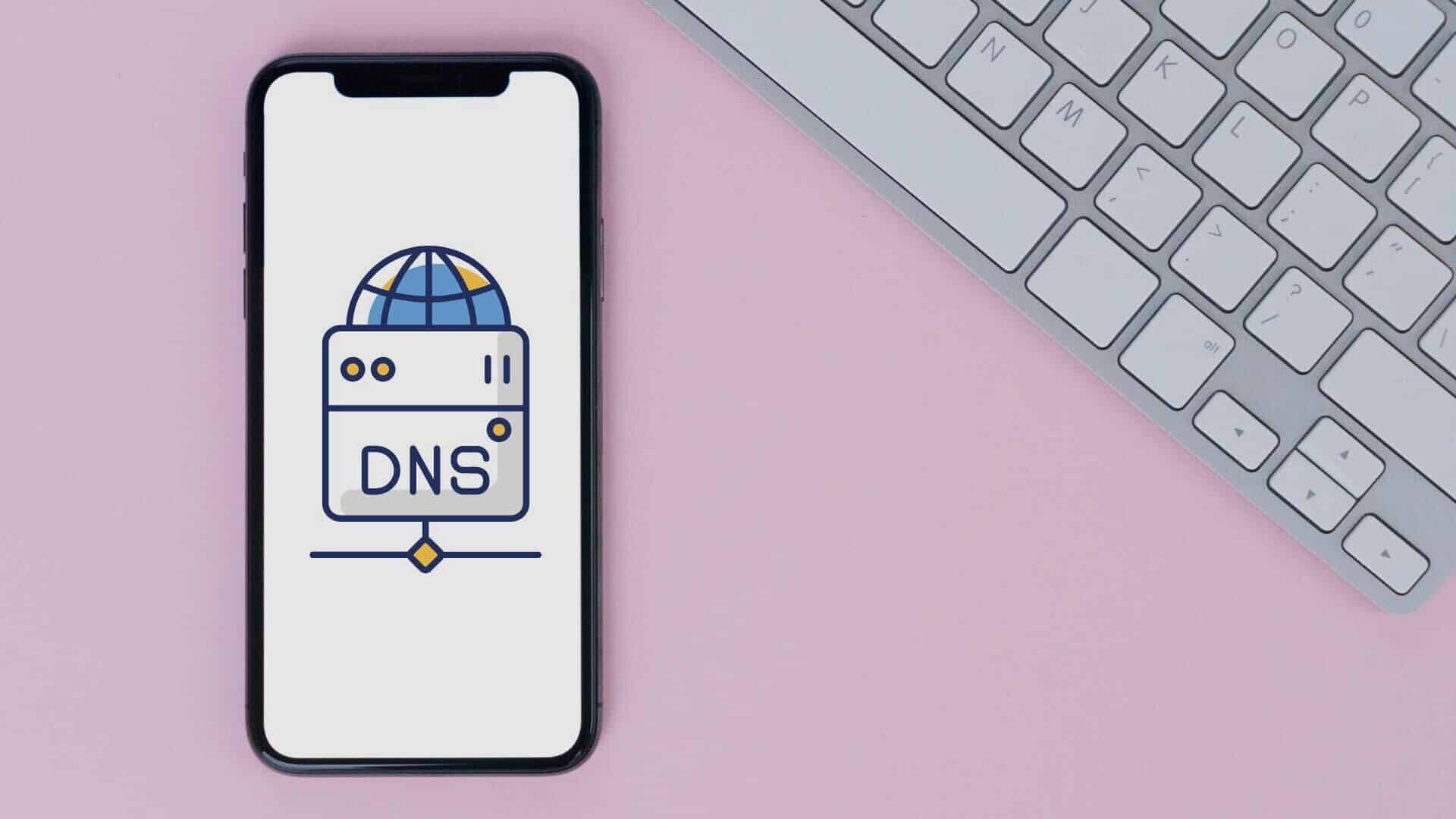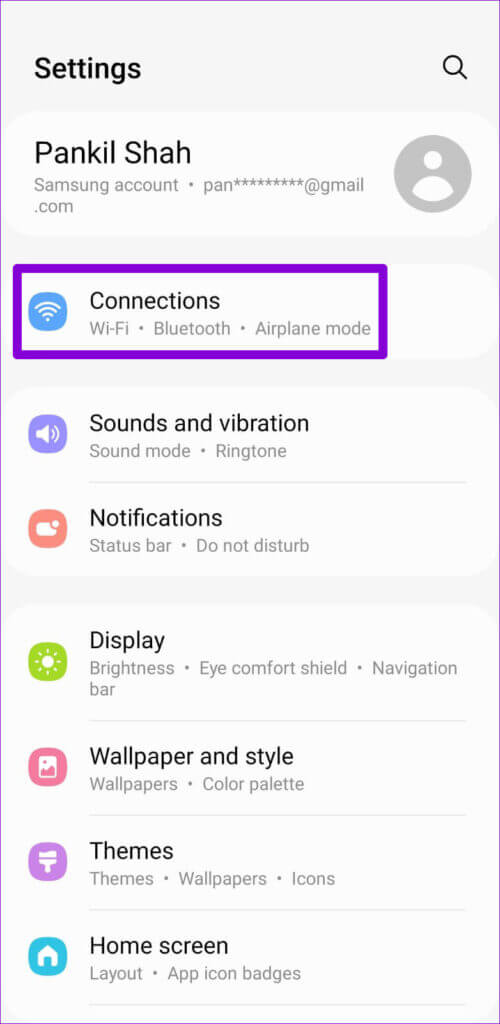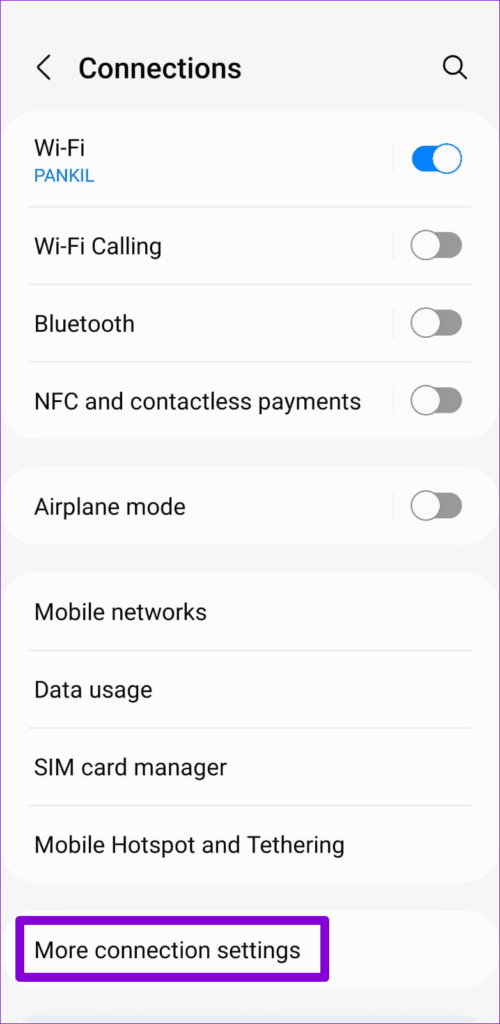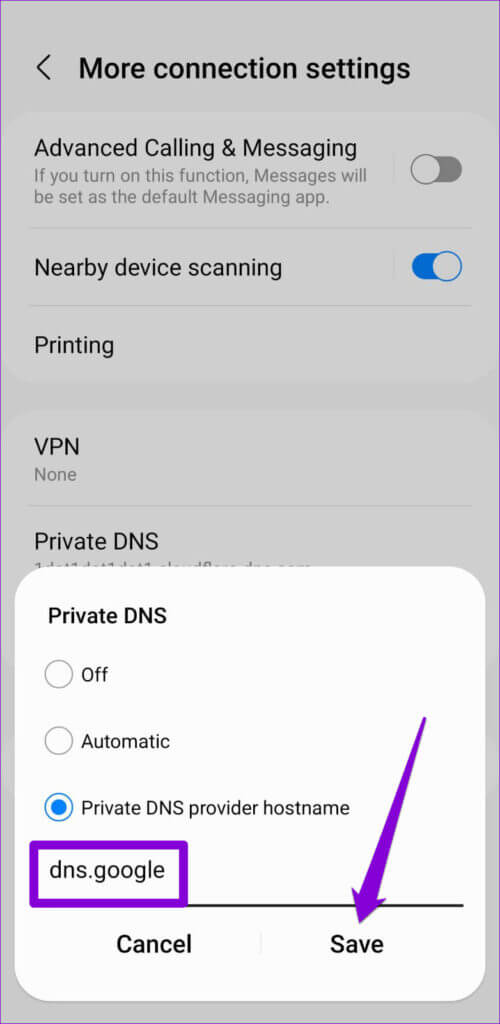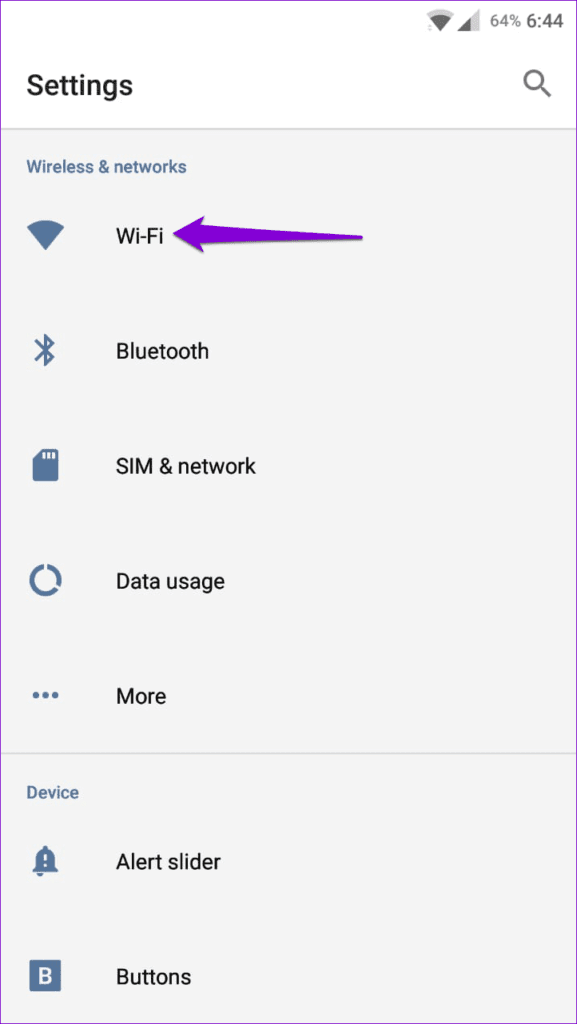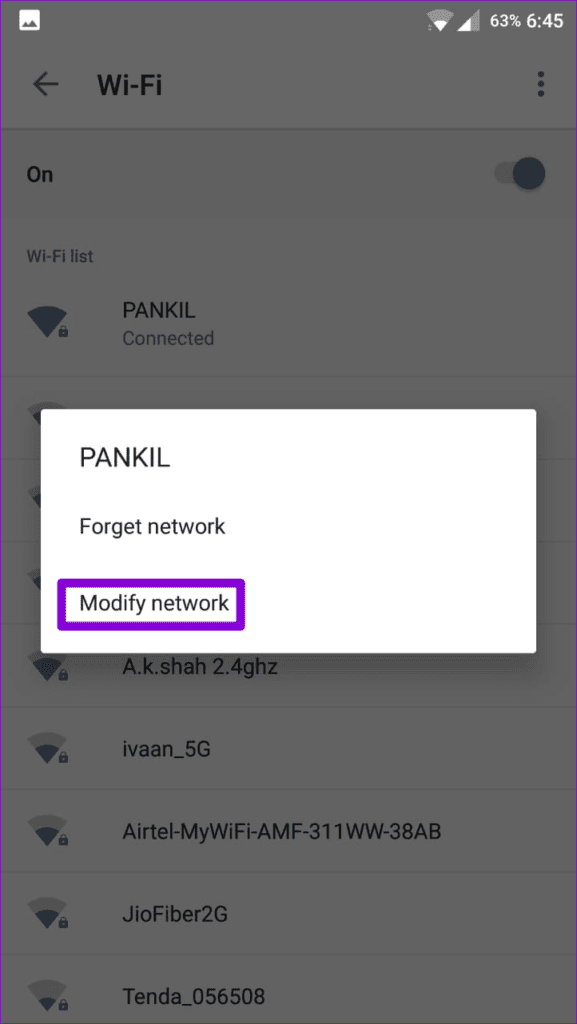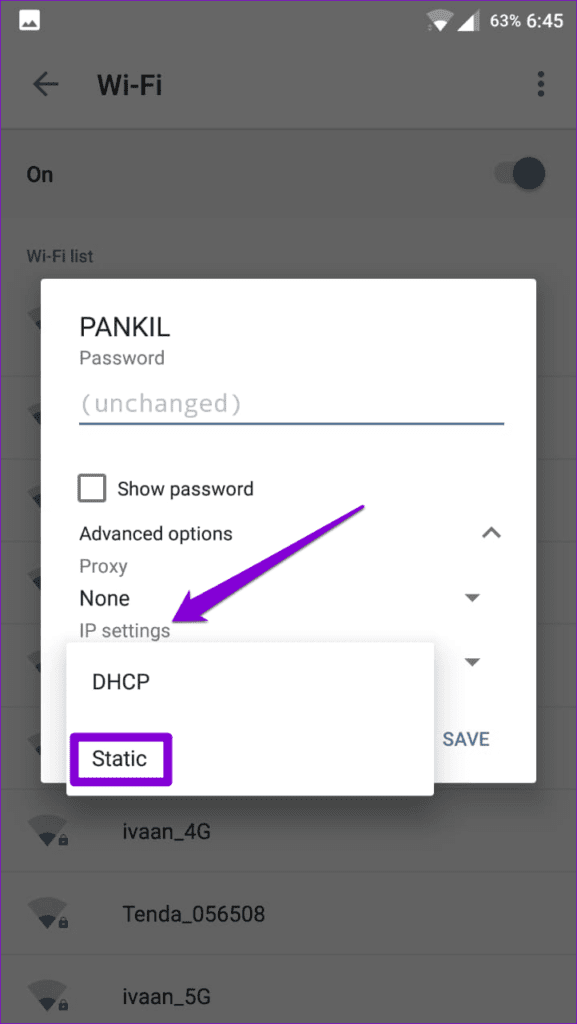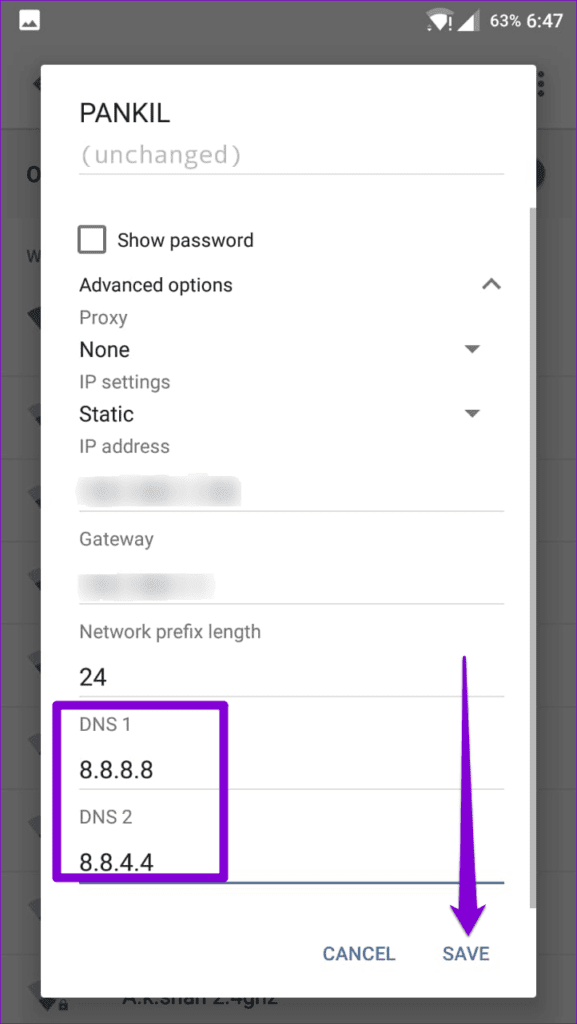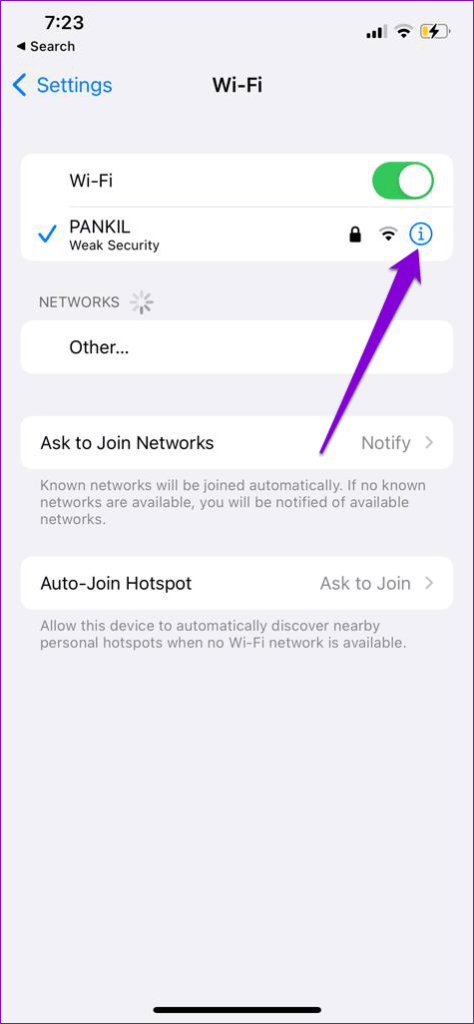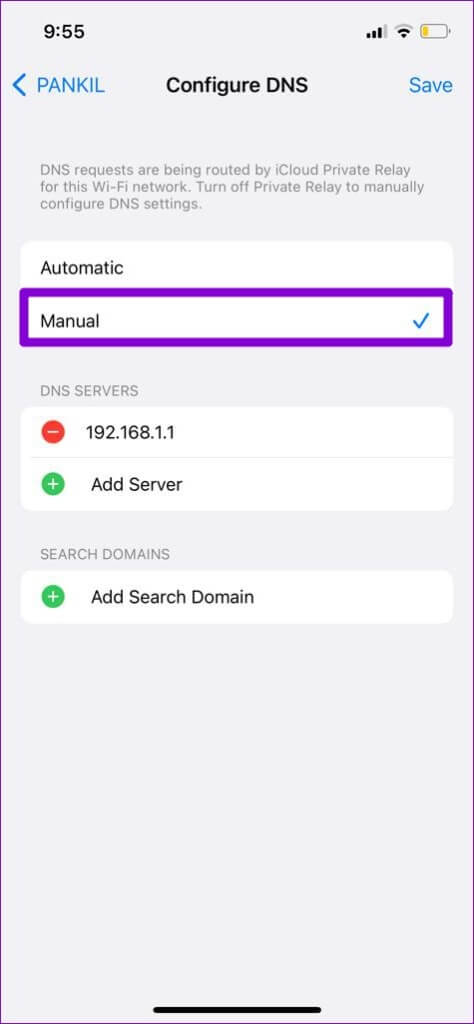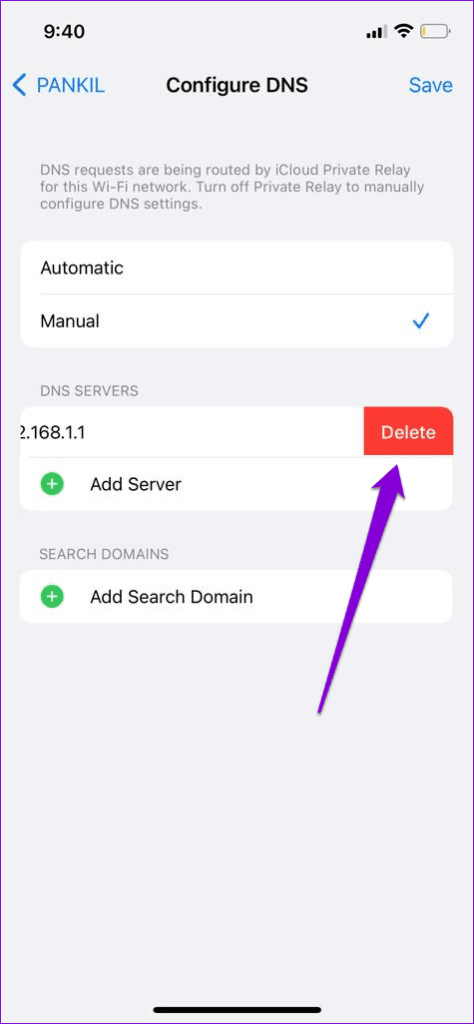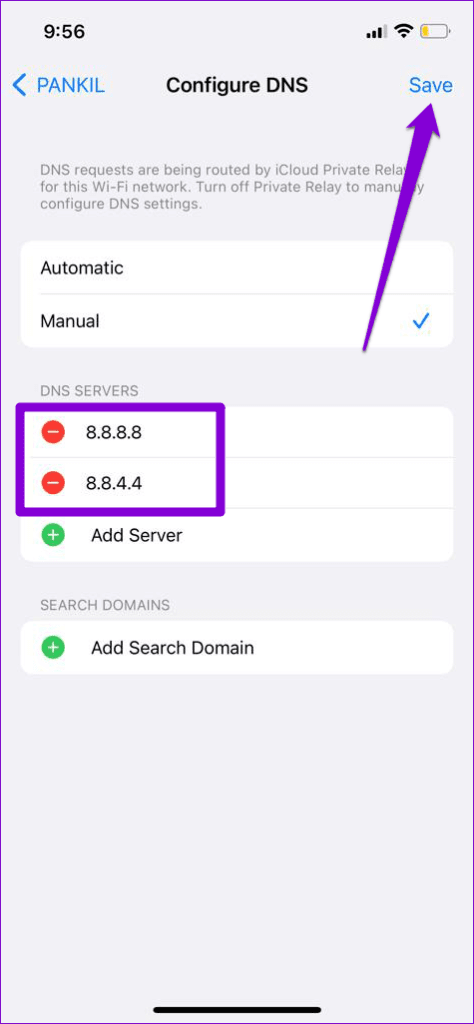Comment changer de serveur DNS sur Android et iPhone
Habituellement, vous finissez par utiliser les serveurs DNS fournis par votre FAI (fournisseur d'accès Internet) sur Android et iPhone. Vous voudrez peut-être passer à un serveur DNS tiers pour améliorer la confidentialité Fiabilité et un plus de fonctionnalités de sécurité. Heureusement, il est relativement facile de modifier les paramètres de votre serveur DNS, que vous utilisiez un Android ou un iPhone.
Avant de commencer, découvrez les avantages d'utiliser un serveur DNS dédié sur votre Android ou iPhone.
Pourquoi devriez-vous utiliser un serveur DNS tiers
Le serveur DNS par défaut géré par votre FAI est souvent encombré et peut ne pas être fiable ou sécurisé. Vous pouvez souvent rencontrer des vitesses Internet lentes ou des erreurs de connexion aléatoires lors de la navigation. Par conséquent, le passage à un serveur DNS tiers peut aider à résoudre ces problèmes. De plus, les services DNS populaires offrent également de meilleures fonctionnalités de confidentialité, vous n'avez donc pas à vous soucier de la journalisation de vos requêtes DNS par votre fournisseur d'accès Internet (FAI). Certains services DNS, comme Open DNS, offrent également une protection contre les sites malveillants ou de phishing en les bloquant automatiquement.
Le passage à un serveur DNS dédié peut offrir une meilleure fiabilité et une meilleure vitesse de navigation sur Internet. Tout dépend du serveur DNS que vous choisissez. Voici quelques-unes des meilleures options si vous souhaitez passer à des serveurs DNS publics gratuits :
- Google: 8.8.8.8 et 8.8.4.4
- Cloudflare: 1.1.1.1 et 1.0.0.1
- OpenDNS: 208.67.222.222 et 208.67.220.220
COMMENT CHANGER DE SERVEUR DNS SUR ANDROID
Les étapes pour changer le serveur DNS sur Android varient en fonction de la version Android de votre téléphone. Sur Android 9 et versions ultérieures, vous pouvez configurer un paramètre DNS à l'échelle du système qui s'applique à tous les réseaux. D'autre part, si votre téléphone exécute Android 8.1 ou une version antérieure, vous devrez modifier le serveur DNS pour chaque réseau séparément. Voyons comment.
Changer de serveur DNS sur Android 9 et supérieur
La modification des paramètres du serveur DNS est assez simple sur les appareils avec Android 9 et supérieur. Voici comment vous pouvez le faire.
Étape 1: Ouvrir une application Paramètres Sur votre téléphone et accédez à Télécom.
Étape 2: Cliquez sur plus de Paramètres de connexion Et sélectionnez DNS privé Dans la liste suivante.
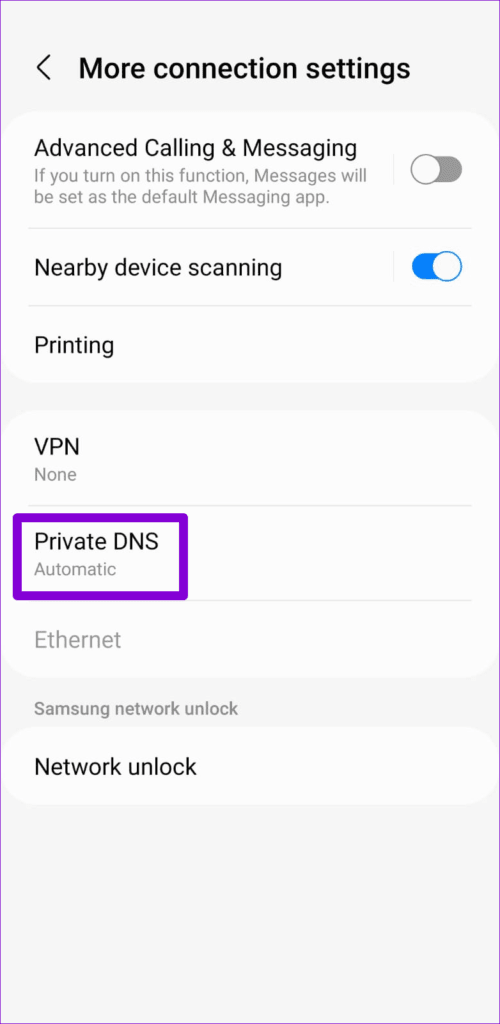
Étape 3: Sélectionner "Nom d'hôte du fournisseur DNS privéet écris un nom Hôte TLS dans la boite. Si vous voulez utiliser Serveurs DNS Général pour Google, saisissez dns.google dans le champ de texte. Sinon, si vous souhaitez utiliser les serveurs DNS de Cloudflare, saisissez 1.1.1.1.cloudflare-dns.com dans la zone de texte.
Enfin, appuyez sur Sauvegarder.

Changer de serveur DNS sur Android 8.1 et versions antérieures
Suivez les étapes ci-dessous pour changer le serveur DNS sur les anciens appareils Android.
Étape 1: Ouvrir une application Paramètres sur votre téléphone et appuyez sur Wi-Fi.
Étape 2: Appui long sur Réseau Wi-Fi Le vôtre et sélectionnez Ajustement du réseau.
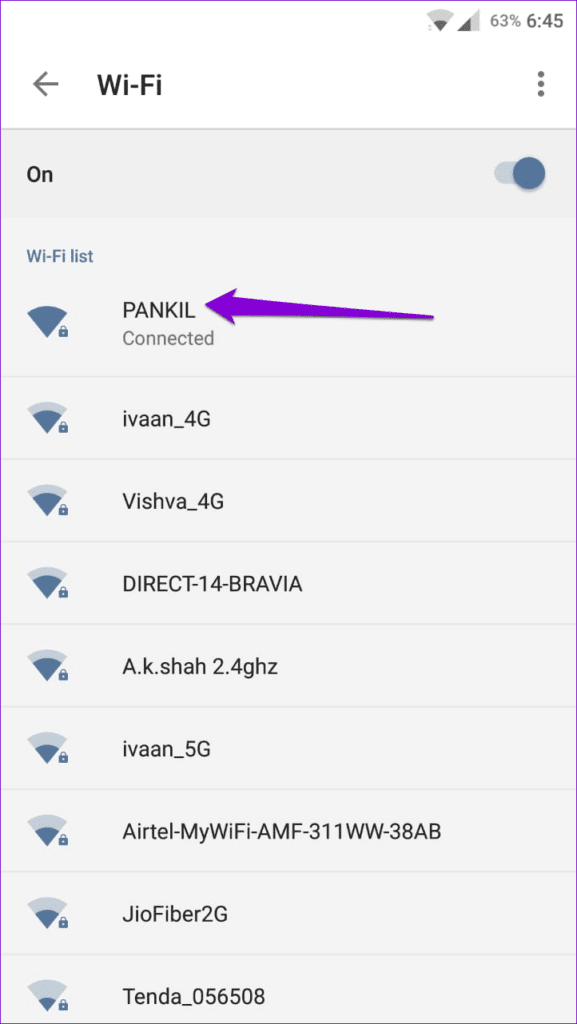
Étape 3: Clique sur Options avancées pour l'agrandir. Ensuite, utilisez le menu déroulant sous Paramètres IP pour sélectionner une constante.
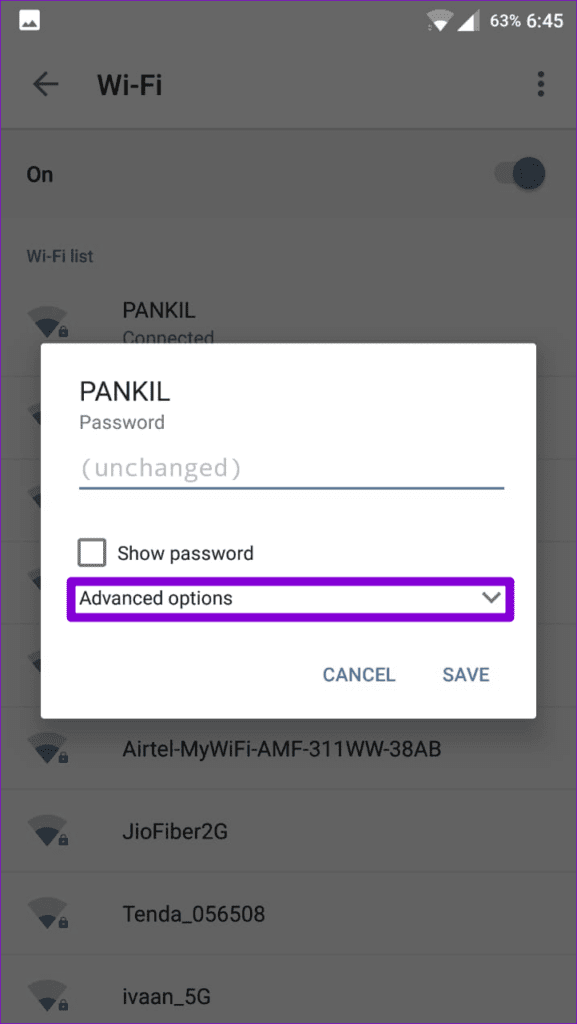
Étape 4: Votre téléphone devrait obtenir automatiquement l'adresse IP et la passerelle du routeur Wi-Fi à partir du serveur DHCP. Entrez les serveurs DNS principal et de secours dans les champs DNS 1 et DNS 2, respectivement. Si vous souhaitez utiliser les serveurs DNS publics de Google, saisissez 8.8.8.8 et 8.8.4.4 dans les champs de texte.
Enfin, appuyez sur Sauvegarder.
Vous devrez répéter les étapes ci-dessus pour changer le serveur DNS pour chacun de vos réseaux séparément. Cependant, cela vous permet d'utiliser différents serveurs DNS pour différents réseaux.
COMMENT CHANGER DE SERVEUR DNS SUR IPHONE
Changer le serveur DNS sur iOS n'est pas difficile non plus. Vous pouvez utiliser les étapes suivantes pour changer le serveur DNS de n'importe quel réseau Wi-Fi sur votre iPhone ou iPad.
Étape 1: Allumer Paramètres Sur votre iPhone et accédez à Wi-Fi. Appuyez sur l'icône l'information à côté de votre réseau Wi-Fi.
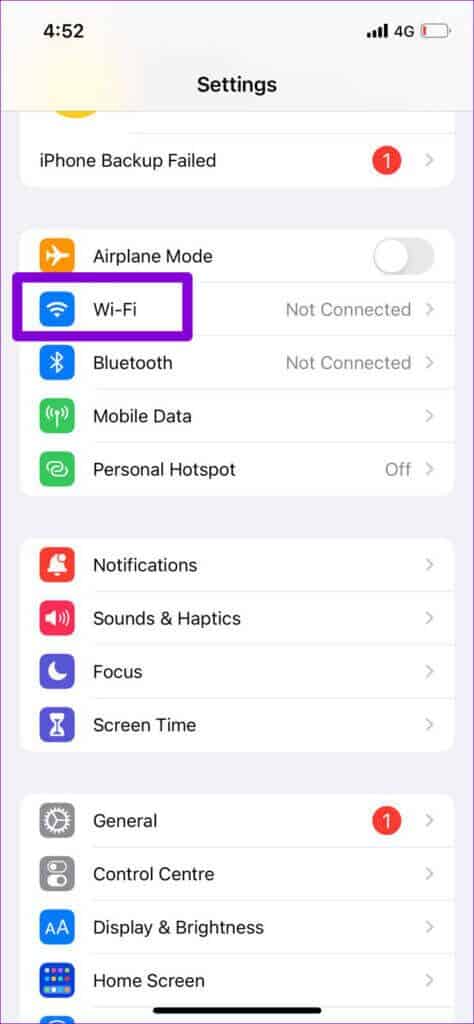
Étape 2: Faites défiler jusqu'à DNS Et cliquez Configurer le DNS. Sélectionnez ensuite Manuel Depuis l'écran suivant.
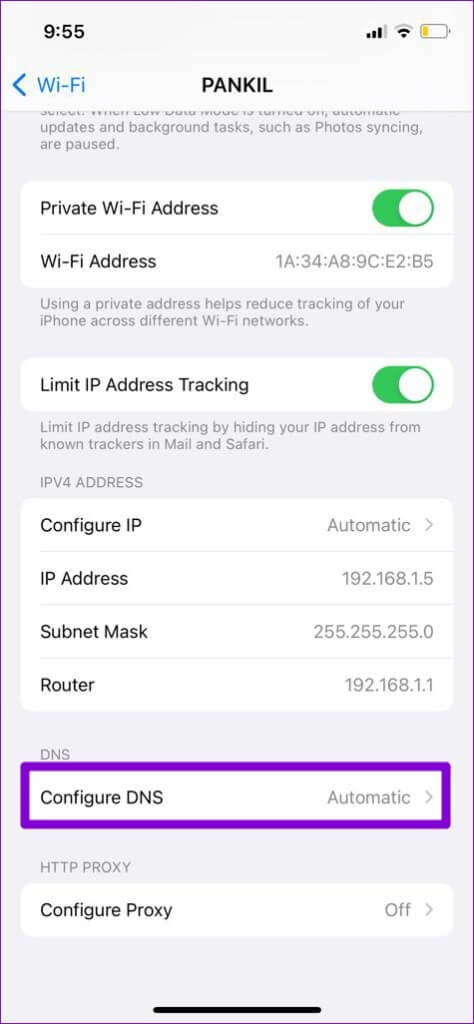
Étape 3: Appuyez sur l'icône Soustraction Pour supprimer des entrées embouteillée déjà dans Serveurs DNS.
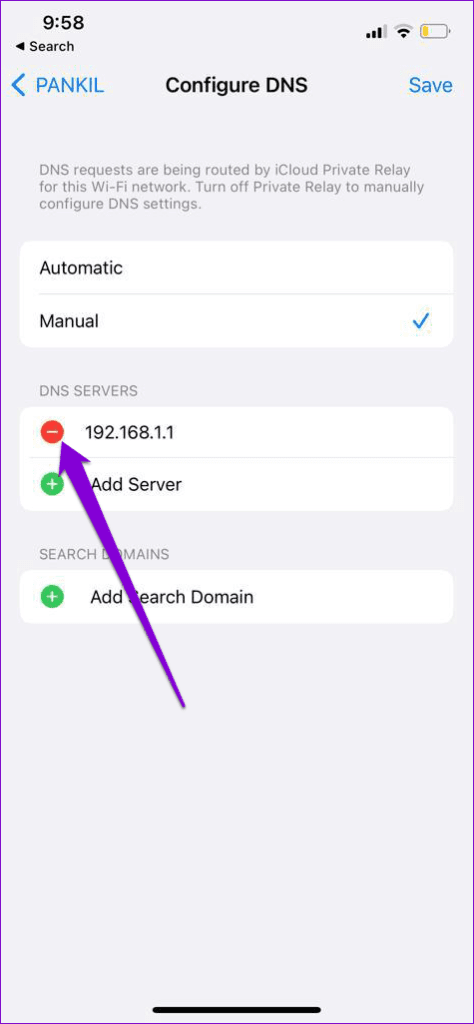
Étape 4: Cliquez sur Ajouter un serveur et saisissez l'adresse du serveur DNS souhaité. Si vous souhaitez utiliser les serveurs DNS publics de Google, saisissez 8.8.8.8 et 8.8.4.4 dans la zone de texte.
Ensuite, appuyez sur Sauvegarder Dans le coin supérieur droit
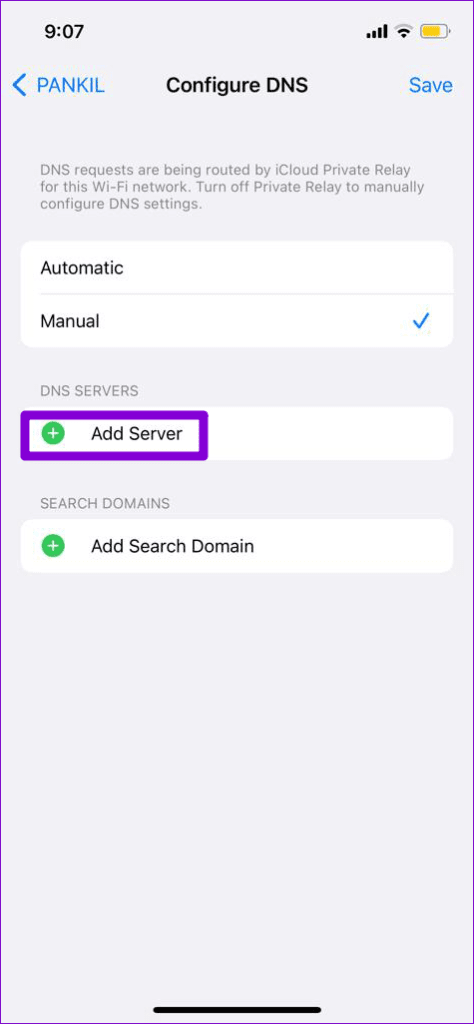
De même, vous pouvez configurer des serveurs DNS pour les réseaux Wi-Fi autre. Pour revenir aux serveurs DNS par défaut à tout moment, répétez les étapes précédentes et définissez le DNS sur Automatique.
prêt à basculer
Vous pouvez également trouver Applications tierces dédiées dans le Play Store Ou l'App Store qui peut vous aider à changer rapidement de serveur DNS. Cependant, nous vous conseillons fortement de suivre les méthodes originales afin qu'elles soient faciles à suivre. Alors, avez-vous remarqué des différences après avoir changé le serveur DNS de votre téléphone ? Faites-le nous savoir dans les commentaires ci-dessous.